怎么关闭win10飞行模式?win10关闭飞行模式的操作方法!
时间:2017-04-06 来源:互联网 浏览量:
在Windows 10系统中,有用户称将系统中的飞行模式开启后无法关闭的情况,该怎么办呢?在这里小编给大家分享下关闭win10系统飞行模式的操作方法。
步骤:
1、在键盘上按下【Windows + I】组合键打开【windows 设置】或点击开始菜单,点击【设置】按钮;
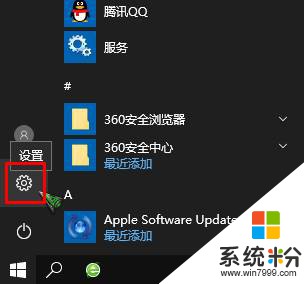
2、点击【网络和internet】;
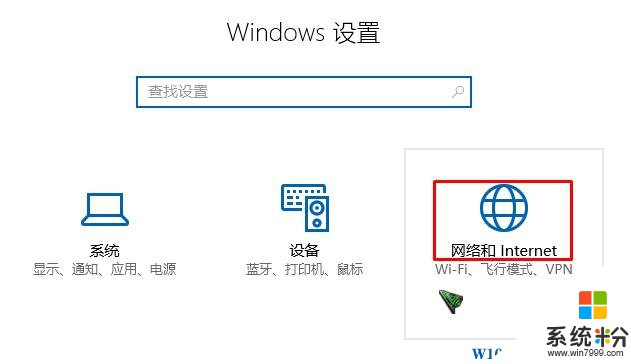
3、点击左侧的飞行模式选项卡 — 在右侧的选项中即可进行开关。
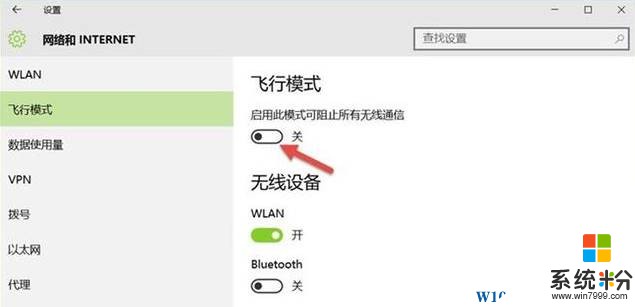
如果你的windows10设备无法关闭飞行模式,可以尝试使用该方法进行关闭哦!
步骤:
1、在键盘上按下【Windows + I】组合键打开【windows 设置】或点击开始菜单,点击【设置】按钮;
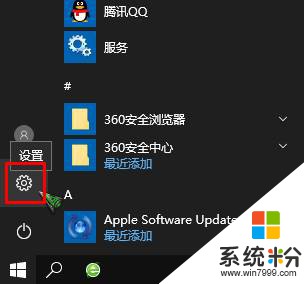
2、点击【网络和internet】;
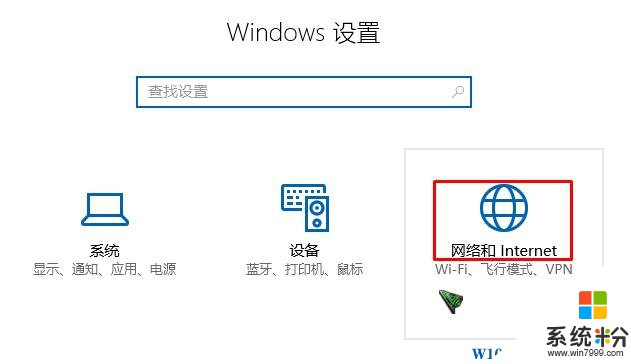
3、点击左侧的飞行模式选项卡 — 在右侧的选项中即可进行开关。
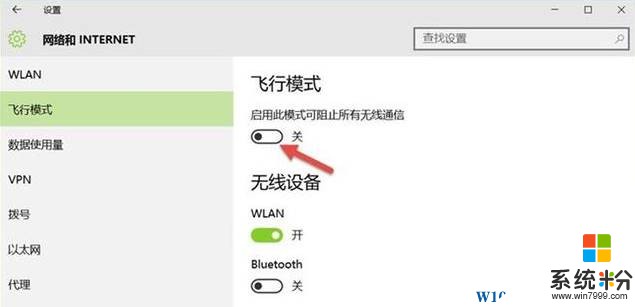
如果你的windows10设备无法关闭飞行模式,可以尝试使用该方法进行关闭哦!
我要分享:
相关教程
- ·win10系统飞行模式怎么关闭 win10飞行模式无法关闭
- ·电脑如何解除飞行模式 Win10飞行模式如何关闭
- ·电脑怎么关闭飞行模式win10 Win10飞行模式如何关闭
- ·win10飞行模式关不掉怎么办|win10关闭飞行模式的方法
- ·笔记本电脑飞行模式无法关闭 Win10飞行模式关闭不了怎么解决
- ·win10飞行模式关不了怎么办,win10 关闭飞行模式的方法
- ·笔记本电脑怎么看电池损耗 win10如何查看笔记本电池磨损情况
- ·无线耳机可以连接电脑的吗 电脑win10无线蓝牙耳机连接教程
- ·可以放在电脑桌面的备忘录 win10如何在桌面上放置备忘录
- ·电脑怎么设置私密文件夹 如何在Win10上给文件夹设置密码
win10系统教程推荐
- 1 可以放在电脑桌面的备忘录 win10如何在桌面上放置备忘录
- 2 怎么卸载cad2014 CAD2014清理工具(win10系统)
- 3 电脑怎么设置网线连接网络 Win10笔记本电脑有线连接网络设置步骤
- 4电脑桌面无线网络图标不见了 win10 无线网络图标不见了怎么恢复
- 5怎么看到隐藏文件 Win10如何显示隐藏文件
- 6电脑桌面改到d盘,怎么改回c盘 Win10桌面路径修改后怎么恢复到C盘桌面
- 7windows过期不激活会怎么样 win10过期了还能更新吗
- 8windows10中文输入法用不了 Win10打字中文乱码怎么办
- 9windows怎么改壁纸 windows10如何更改桌面壁纸
- 10局域网共享电脑看不到 Win10 网络共享无法显示自己电脑的解决方法
win10系统热门教程
- 1 Win10系统任务栏显示windows defender图标该如何去掉?
- 2 window10右边通知栏怎么开 win10右下角通知栏丢失了
- 3 Win10怎么设置安全级别?Win10系统安全级别设置方法!
- 4win10登录组件错误4该怎么办?登录组件错误4 请重启电脑管家的解决方法
- 5win10怎么更新|win10如何升级
- 6win10系统优化怎么优化设置|win10系统优化设置方法
- 7win10右键菜单管理怎么操作|win10右键管理菜单方法
- 8win10如何调节音量|恢复win10单独调音量的方法
- 9升级Win10硬盘S.A.M.R.T或MBR异常的解决方法
- 10Win10复制路径的快捷键是什么?
最新win10教程
- 1 笔记本电脑怎么看电池损耗 win10如何查看笔记本电池磨损情况
- 2 无线耳机可以连接电脑的吗 电脑win10无线蓝牙耳机连接教程
- 3 可以放在电脑桌面的备忘录 win10如何在桌面上放置备忘录
- 4电脑怎么设置私密文件夹 如何在Win10上给文件夹设置密码
- 5怎么卸载cad2014 CAD2014清理工具(win10系统)
- 6电脑系统浏览器在哪里 Win10自带浏览器搜索方法
- 7台式电脑找不到开机键 win10开始按钮不见了怎么办
- 8电脑怎么设置网线连接网络 Win10笔记本电脑有线连接网络设置步骤
- 9电脑桌面无线网络图标不见了 win10 无线网络图标不见了怎么恢复
- 10电脑显示网络图标 win10怎么将网络连接图标添加到桌面
